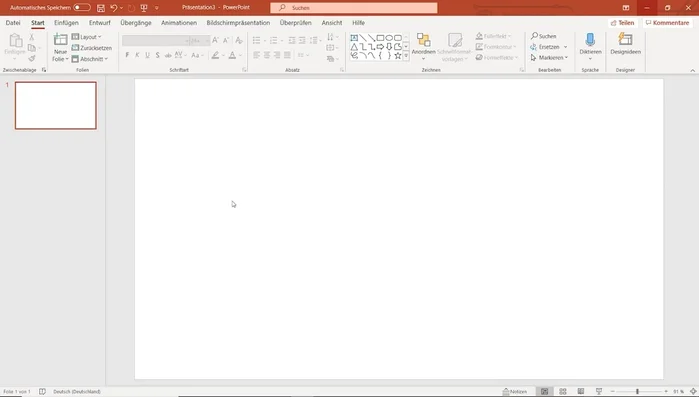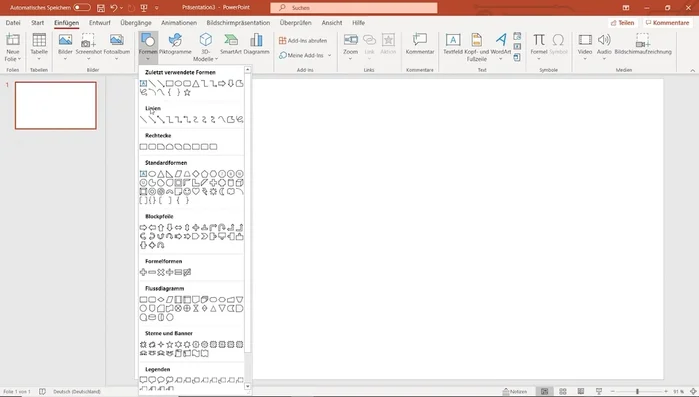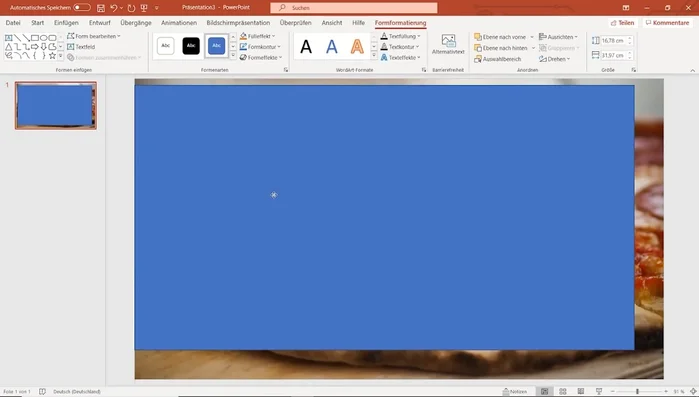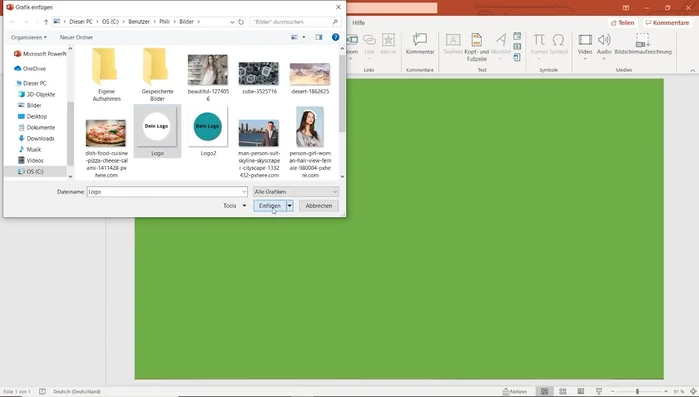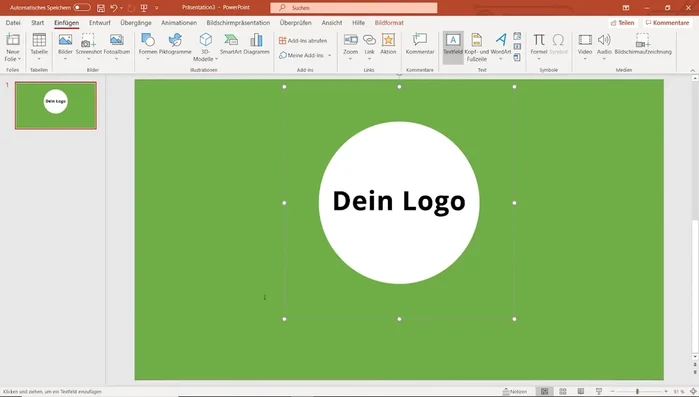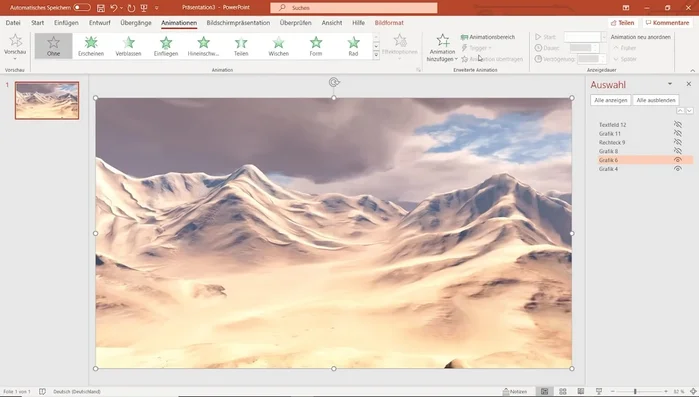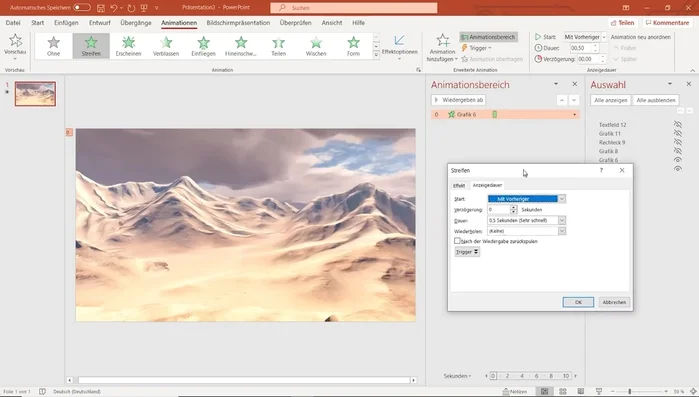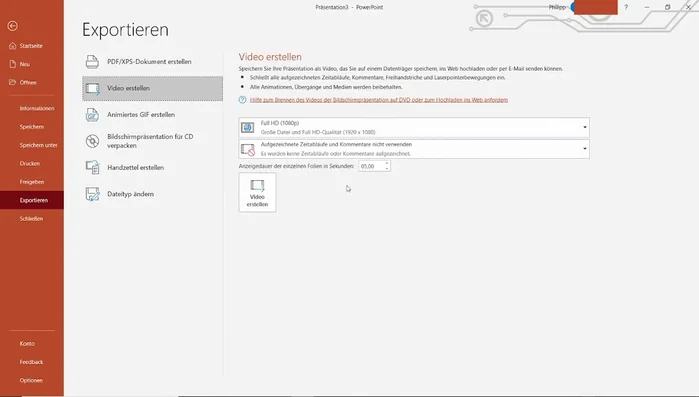Tired of boring YouTube intros? This guide shows you how to create captivating YouTube intros using PowerPoint – easily and quickly! No expensive software needed. Learn simple techniques to design professional-looking intros, complete with animations and transitions, all within the familiar PowerPoint interface. Get ready to elevate your YouTube presence with this straightforward tutorial. Let's get started!
Methods: Professionelles YouTube Intro mit PowerPoint selbst erstellen
Schritt-für-Schritt-Anleitung
-
PowerPoint vorbereiten
- Erstelle eine neue PowerPoint-Präsentation und lösche alle vorhandenen Elemente.

PowerPoint vorbereiten -
Bilder einfügen und anpassen
- Füge deine Bilder ein. Verwende die Funktion "Einfügen" -> "Bilder" -> "Von Gerät". Passe die Größe und Position der Bilder an.

Bilder einfügen und anpassen -
Hintergrund und Textelemente hinzufügen
- Füge eine farbige Form (z.B. Rechteck) hinzu, die als Hintergrund für dein Logo und Text dient. Wähle die gewünschte Farbe aus.
- Importiere dein Logo als Bilddatei und platziere es auf der Form.
- Füge einen Text (z.B. den Namen deines YouTube-Kanals) hinzu. Formatiere Schriftart, Größe und Farbe nach deinen Wünschen.



Hintergrund und Textelemente hinzufügen -
Animationen hinzufügen und anpassen
- Wähle unter "Animationen" für jedes Element einen passenden Übergangseffekt aus. Verwende "Nach vorherigem" für eine zeitlich aufeinanderfolgende Abfolge.
- Passe die Animationsdauer und Geschwindigkeit nach Bedarf an. Verwende die Optionen unter "Anzeige-Dauer" für die Steuerung der Animationsgeschwindigkeit und die Zeit zwischen den einzelnen Animationen.


Animationen hinzufügen und anpassen -
Video exportieren
- Exportiere die Präsentation als Video unter "Datei" -> "Exportieren" -> "Video erstellen". Wähle die gewünschte Qualität (z.B. Full HD) aus.

Video exportieren
Tipps
- Verwende die Funktion "Anordnen" -> "Auswahlbereich", um die Reihenfolge und Sichtbarkeit der Elemente zu steuern.
- Experimentiere mit verschiedenen Animationseffekten und deren Einstellungen um das beste Ergebnis zu erzielen.
- Nutze die Vorschau-Funktion um deine Animationen vor dem Exportieren zu überprüfen.
Häufige Fehler und Lösungen
1. Zu lange Intro-Sequenz
Grund: Lange Intros langweilen Zuschauer und führen zu Abbrüchen. Die Aufmerksamkeitsspanne ist begrenzt.
Lösung: Halte dein Intro kurz und knackig, maximal 5-7 Sekunden.
2. Schlechte Bildqualität/Auflösung
Grund: Eine niedrige Auflösung oder unscharfe Bilder wirken unprofessionell und schaden dem Gesamteindruck.
Lösung: Verwende hochauflösende Bilder und exportiere das Video in einer passenden Auflösung (mindestens 720p).
3. Unpassende Musik/Soundeffekte
Grund: Musik und Soundeffekte sollten zum Thema des Videos passen und nicht von den Inhalten ablenken.
Lösung: Wähle Musik und Soundeffekte, die die Stimmung des Videos unterstreichen und nicht zu aufdringlich sind.
FAQs
Kann ich Musik in meinem PowerPoint Intro verwenden?
Ja, du kannst Musik in dein PowerPoint Intro einfügen. Achte aber darauf, dass du die Rechte an der Musik besitzt oder lizenzfreie Musik verwendest, um Urheberrechtsprobleme zu vermeiden.
Welche Dateiformate eignen sich am besten für YouTube Intros aus PowerPoint?
Exportiere dein PowerPoint Intro am besten als MP4-Video. Dieses Format ist weit verbreitet und von YouTube kompatibel. Eine hohe Auflösung (z.B. 1920x1080) sorgt für eine bessere Qualität.
Wie lange sollte mein YouTube Intro sein?
Ein ideales YouTube Intro ist kurz und prägnant, in der Regel zwischen 3 und 5 Sekunden. Zu lange Intros können die Zuschauer abschrecken.